很多网友因为使用的电脑比较老旧,电脑配置并不符合win11系统的配置要求,但是想要安装微软新系统win11,今天小编就和大家分享微软新系统win11安装教程 ,希望能够帮助到大家。
工具/原料:
系统版本:windows 11
品牌型号: 华硕无畏Pro14
软件版本:下载火(xiazaihuo.com)一键重装系统
方法/步骤:
1、下载并打开下载火(xiazaihuo.com)一键重装系统软件。
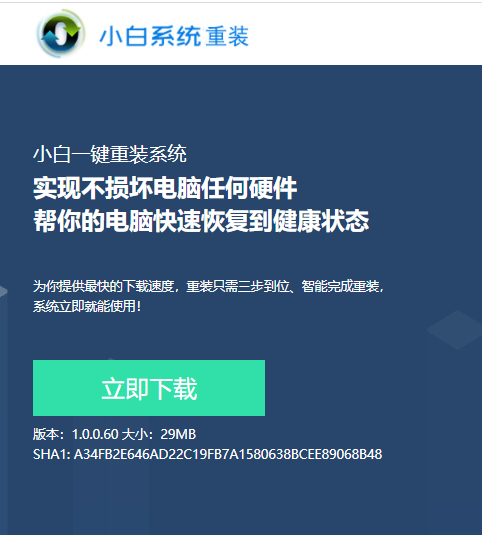
2、选择微软原版系统中的‘windows11 64位 专业版’后,点击‘安装此系统’。

3、接下来勾选常用的软件,
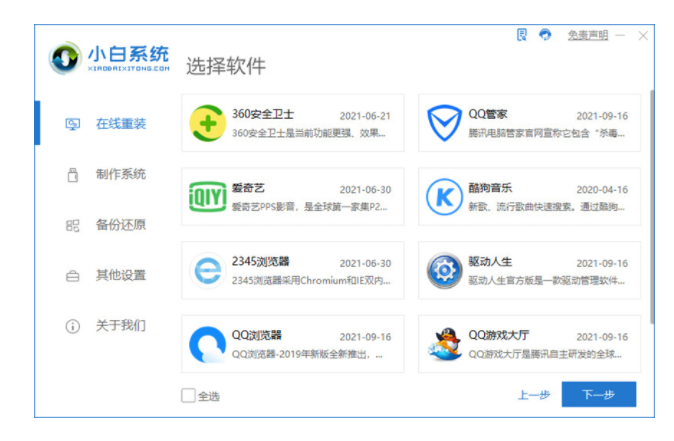
4、等待自动下载win11原版镜像以及相关驱动。

5、下载完成后,等待下载火(xiazaihuo.com)软件进入环境部署状态。

6、部署完成,点击‘立即重启’。
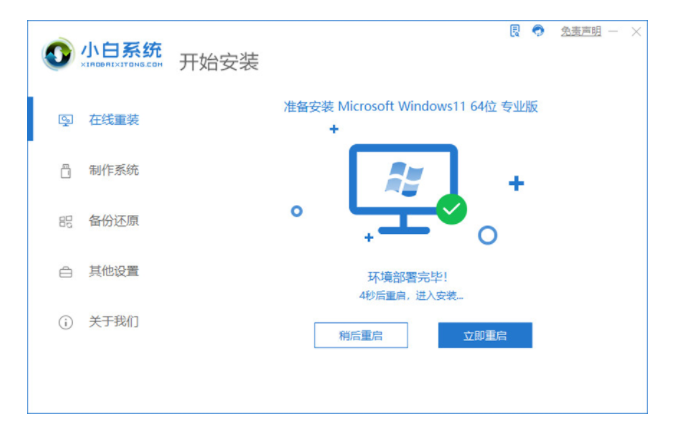
win11重装系统蓝屏怎么办?
想要体验下win11系统最新的功能,win11重装系统后却发现电脑蓝屏,接下来看看小编分享的重装win11系统蓝屏解决方法吧!
7、重启后,选择‘XiaoBai PE-MSDN Online Install Mode’进入pe系统。

8、等待下载火(xiazaihuo.com)软件将自动执行windows11的安装。

9、安装完成后,点击立即重启。

10、进入win11系统桌面即完成。

总结:
1、下载并打开下载火(xiazaihuo.com)一键重装系统软件。
2、选择微软原版系统中的‘windows11 64位 专业版’后,点击‘安装此系统’。
3、接下来勾选常用的软件,
4、等待自动下载win11原版镜像以及相关驱动。
5、下载完成后,等待下载火(xiazaihuo.com)软件进入环境部署状态。
6、部署完成,点击‘立即重启’。
7、重启后,选择‘XiaoBai PE-MSDN Online Install Mode’进入pe系统。
8、等待下载火(xiazaihuo.com)软件将自动执行windows11的安装。
9、安装完成后,点击立即重启。
以上就是电脑技术教程《微软新系统win11安装教程》的全部内容,由下载火资源网整理发布,关注我们每日分享Win12、win11、win10、win7、Win XP等系统使用技巧!win11怎么备份c盘里的数据?
在我们平常电脑的使用中,会将操作系统事先贮存起来,当系统出现问题后,可以将系统还原到之前备份过的状态。win11怎么备份c盘里的数据?


